管理
[ 管理 ] ペインは、次の項目で構成されています。
- [ユーザー]。ユーザ統計を表示できます。
- エージェント。エージェント統計を表示し、キャッシュのリフレッシュ、設定のリセット、統計のアップロードなどの管理タスクを実行できます。
-
ロギング。Workspace Environment Management (WEM) の管理アクティビティを表示できます。ログを使用して、次のことができます。
- 構成変更の履歴を確認して問題の診断およびトラブルシューティングを行う。
- 変更管理の補助および構成の追跡を行う。
- 管理アクティビティをレポートします。
ユーザー
このページには、WEM 展開に関する統計が表示されます。
統計
このページには、エージェント・ホストがデータベースに接続しているユーザーのサマリーが表示されます。
ユーザーサマリー。現在のサイト (構成セット) とすべてのサイト (構成セット) の両方について、WEM ライセンスを予約したユーザーの総数を表示します。また、過去 24 時間および先月の新規ユーザー数も表示されます。
ユーザー履歴。これにより、現在のサイト(構成セット)に関連付けられたすべてのユーザーの接続情報が表示されます。これには、最後の接続時刻(協定世界時、UTC)、最後に接続したマシンの名前、セッションエージェントのタイプ(UI または CMD)とバージョンが含まれます。[ 検索 ] を使用すると、テキスト文字列に対して名前または ID でリストをフィルタリングできます。
エージェント
このページには、WEM 展開内のエージェントに関する統計が表示されます。
統計
このページには、WEM データベースに記録された WEM エージェントの概要が表示されます。
エージェントの概要。現在の構成セットとすべての構成セットの両方について、WEM ライセンスを予約したエージェントの総数を表示します。また、過去 24 時間および先月に追加されたエージェントも報告します。
エージェント履歴。構成セットに登録されているすべてのエージェントの接続情報(最終接続時刻、前回接続したデバイスの名前、エージェントのバージョンなど)を表示します。[ 検索 ] を使用して、名前または ID でリストをフィルタできます。
[ 同期状態 ] 列では、次のアイコンが、エージェントキャッシュと WEM サービスの最後の同期の結果を示します。
-
成功 (チェックマークアイコン) 前回の同期が成功し、同期の結果が管理コンソールに報告されたことを示します。
-
不明 (疑問符アイコン)。同期が進行中、同期がまだ開始されていない、または同期の結果が管理コンソールに報告されていないことを示します。
-
失敗 (X アイコン)。前回の同期が失敗したことを示します。
[ Profile Managementの健全性ステータス ] 列では、展開のProfile Managementのヘルスステータスを表示できます。
Profile Managementの健全性ステータスは、エージェントホストで自動ステータスチェックを実行し、Profile Managementが最適に構成されているかどうかを判断します。これらのチェックの結果を表示して、各エージェントホストの出力ファイルから特定の問題を特定できます(%systemroot%\temp\UpmConfigCheckOutput.xml)。機能は、毎日、または WEM エージェントホストサービスが起動するたびにステータスチェックを実行します。ステータスチェックを手動で実行するには、管理コンソールで選択したエージェントを右クリックし、コンテキストメニューの [ Profile Management構成チェックの更新 ] を選択します。各ステータスチェックは、ステータスを返します。最新のステータスを表示するには、[ 更新] をクリックします。 Profile Managementの健全性ステータス列のアイコンには 、Profile Managementのヘルスステータスに関する一般的な情報が表示されます。
-
良好 (チェックマークアイコン) Profile Management が良好な状態であることを示します。
-
警告 (三角形の感嘆符アイコン)。Profile Managementの最適でない状態について通知します。最適でない設定は、展開環境でのProfile Managementのユーザーエクスペリエンスに影響する可能性があります。このステータスは、必ずしもユーザー側でのアクションを必要としません。
-
エラー (X アイコン) Profile Managementが正しく構成されていないため、Profile Managementが正しく機能しないことを示します。
-
使用不可 (疑問符アイコン)。このアイコンは、Profile Managementが見つからない、または有効になっていない場合に表示されます。
ステータスチェックに経験が反映されない場合や、発生している問題が検出されない場合は、 Citrix テクニカルサポートに連絡してください。
[最近の接続( Recently Connected )] 列の次のアイコンは、エージェントが特定の間隔内に統計情報を WEM サービスにアップロードしたことを示します。エージェントはオンラインです。空白の列フィールドは、エージェントがオフラインであることを示します。
- オンライン (チェックマークアイコン)
期限切れのレコードをクリアします。WEM サービスデータベースから期限切れのレコードを削除できます。ユーザーの最終ログオン時間が 24 時間以上前の場合、対応するレコードは期限切れになります。
エージェントをウェイクアップします。選択したエージェントをウェイクアップできます。
エージェントを更新するには
エージェントを更新すると、インフラストラクチャサーバーと通信します。インフラストラクチャサーバーは、WEM データベースを使用してエージェントホスト ID を検証します。
- [ 更新 ] をクリックして、エージェントのリストを更新します。
- コンテキストメニューで、[ ワークスペースエージェントを更新] を選択します。
コンテキストメニューのオプション
ドメインに参加していないエージェントや登録済みのエージェントにオプションを適用する場合は、次の点を考慮してください。
- エージェントはバージョン2207.1.0.1以降である必要があります。
- ターゲットエージェントには、これらのタスクの実行がすぐには通知されません。通知は、ターゲットエージェントまたは同じサブネット上の別のエージェントがCitrix Cloud に接続して設定を更新するときに送信されます。そのため、タスクがエージェント側で実行されるまでに遅延が生じる可能性があります。同じサブネット上に存在するエージェントが多いほど、遅延は短くなります。
- 最大遅延は、 SQL 設定の更新遅延の値の1.5倍です 。既定では、[ SQL 設定の更新遅延 ] の値は 15 分です。「 サービスオプション」を参照してください。そのため、その場合の最大遅延は 22.5 (1.5 x 15) 分です。
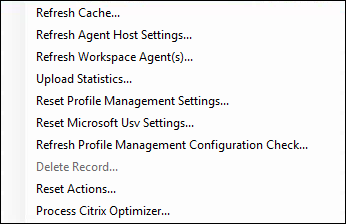
現在、これらのオプションをドメインに参加していない登録済みのエージェントに適用することはサポートされていません。
キャッシュをリフレッシュ。エージェントローカルキャッシュ (WEM 構成データベースのエージェント側のレプリカ) の更新をトリガーします。キャッシュを更新すると、エージェントローカルキャッシュがインフラストラクチャサービスと同期されます。
エージェントホストの設定を更新します。エージェントサービス設定を適用します。これらの設定には、詳細設定、最適化設定、トランスフォーマー設定、およびユーザー割り当て以外の設定が含まれます。
ワークスペースエージェントをリフレッシュします。ユーザーが割り当てたアクションを WEM エージェントに適用します。これらのアクションには、ネットワークドライブ、プリンタ、アプリケーションなどがあります。
重要:
- [ワークスペースエージェントのリフレッシュ ] オプションは、自動的に起動される (エンドユーザーまたはスクリプトを使用して起動しない) UI モードのエージェントでのみ機能します。このオプションは、CMD モードのエージェントでは機能しません。
- すべての設定をリフレッシュできるわけではありません。一部の設定 (環境設定、グループポリシー設定など) は、起動時またはログオン時にのみ適用されます。
統計情報をアップロードします。統計情報をインフラストラクチャサービスにアップロードします。
Profile Management 設定をリセットします。レジストリキャッシュをクリアし、関連する構成設定を更新します。Profile Management設定がエージェントに適用されていない場合は、[ Profile Management設定のリセット] をクリックします。このオプションを使用できるようにするには、[ 更新 ] をクリックする必要がある場合があります。
注:
WEM管理コンソールから[ Profile Management 設定のリセット]を構成した後に設定がエージェントに適用されない場合は 、 CTX219086で回避策を参照してください 。
Microsoft USV 設定をリセットします。レジストリキャッシュをクリアし、関連する構成設定を更新します。Microsoft USV 設定がエージェントに適用されていない場合は、[ Microsoft Usv 設定のリセット] をクリックし、[ 更新] をクリックします。
Profile Management構成チェックのリフレッシュ。エージェントホストのステータスチェックを実行して、Profile Managementが最適に構成されているかどうかを判断します。
レコードの削除。データベースからエージェントレコードを削除できるようにします。エージェントがまだアクティブな場合、このオプションはグレー表示されます。
アクションのリセット。適用可能なマシン上のすべてのアクション関連のレジストリエントリを消去することによって、割り当てたすべてのアクションをリセットできます。
Citrix Optimizer を処理します。設定をエージェントに適用し、Citrix Optimizerの設定に対する変更がすぐに有効になります。
このセクションで前述した更新操作は、エージェント側でも実行できます。ただし、これらの操作は、実際の条件によって動作が異なります。詳細については、「 エージェント側の更新操作」を参照してください。
Agent を最新バージョンにアップグレードします。エージェントを最新バージョンにアップグレードできます。エージェントのアップグレードを実行する時刻によって、エージェントの最新バージョンが決まります。エージェントの最新バージョンを確認するには、WEM サービスの [ ユーティリティ ] タブに移動します。
登録
このページには、データベースに記録された WEM エージェントの登録ステータスが表示されます。
重要:
WEM エージェントは、設定を適用できるように WEM サービスに登録する必要があります。エージェントは 1 つの構成セットにのみバインドできます。
次の情報が報告されます。
マシン名。エージェントが実行されているコンピュータの名前。
状態。エージェント・ホスト・コンピュータ上のエージェントの登録ステータス。アイコンと次の説明で示され、登録の成功または失敗に関する詳細が示されます。
エージェントはどのサイトにもバインドされていません。エージェントがどのサイト (構成セット) にもバインドされていないため、インフラストラクチャサーバーはこのエージェントのサイト (構成セット) を解決できません。
エージェントは 1 つのサイトにバインドされています。インフラストラクチャサーバーは、必要なマシン依存の設定を、そのサイト (構成セット) のエージェントに送信しています。
エージェントは複数のサイトにバインドされています。エージェントが複数のサイト (構成セット) にバインドされているため、インフラストラクチャサーバーはこのエージェントのサイト (構成セット) を解決できません。
登録エラーを解決するには
どちらか
- Active Directory 階層 (コンピューター、コンピューターグループ、および OU 間の関係) を編集する
または
- WEM 階層を編集して (管理コンソールの [ Active Directory オブジェクト ] セクションで)、コンピューターが 1 つのサイト (構成セット) のみにバインドされるようにします。
これらの変更を行った後、 インフラストラクチャサーバでエージェントを更新します 。
ログ
行政機関
このタブには、データベースの WEM 設定に加えられたすべての変更のリストが表示されます。デフォルトでは、ログを手動で更新するまで、ログは入力されません。
フィルタリングオプション。これらのオプションを使用すると、サイト (構成セット) と日付範囲でログをフィルタリングできます。
ログのエクスポート。ログイン XLS 形式をエクスポートします。
ログのリフレッシュ。ログを更新します。
ログをクリアします。すべての構成セットのログをクリアします。これは元に戻すことはできません。ログをクリアすると、新しいログに 1 つのイベントが追加されます。このオプションは、グローバルフルアクセス管理者のみが使用できます。
エージェント
このタブには、WEM エージェントに加えられたすべての変更が一覧表示されます。[ Refresh] をクリックするまで、ログは入力されません。
フィルタリングオプション。これらのオプションを使用すると、サイト (構成セット) と日付範囲でログをフィルタリングできます。
ログのエクスポート。ログイン XLS 形式をエクスポートします。
ログのリフレッシュ。ログを更新します。
ログをクリアします。すべての構成セットのログをクリアします。これは元に戻すことはできません。ログをクリアすると、新しいログに 1 つのイベントが追加されます。このオプションは、グローバルフルアクセス管理者のみが使用できます。